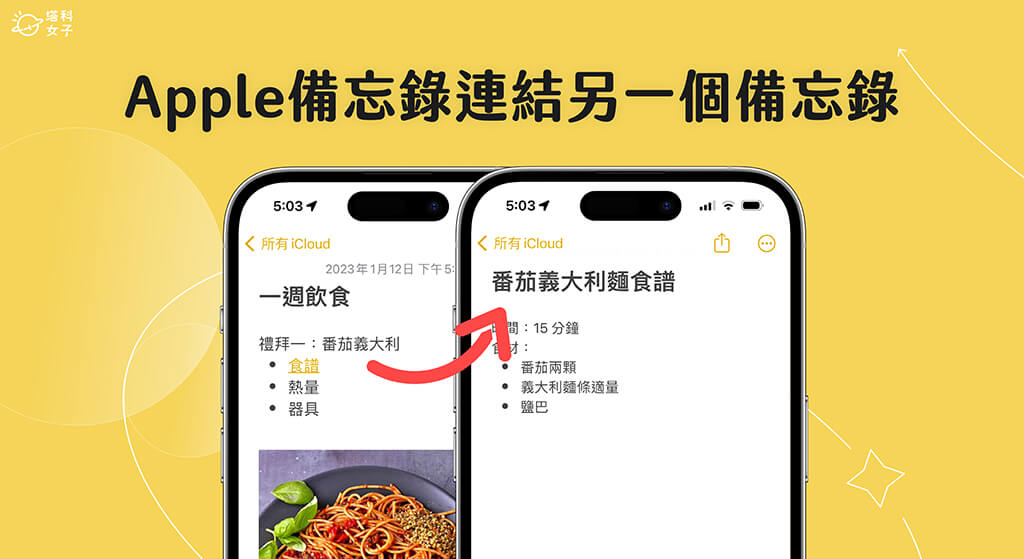當我們使用 Apple 備忘錄寫筆記時,有時會遇到需要參考另一份備忘錄內容的情況,以前我都只能慢慢找需要的備忘錄,但後來覺得這樣太麻煩,也很浪費找筆記的時間,我就在想能不能直接在 Mac 或 iPhone 備忘錄連結另一個備忘錄筆記。
後來確實有找到方法,以下我會分別教學如何使用 iPhone/iPad 與 Mac 的備忘錄超連結功能,讓你直接在備忘錄裡連結到另一個備忘錄,這樣一來,點擊該連結時就可以直接跳轉到指定的備忘錄,不用再慢慢找了!


如何在 iPhone 備忘錄連結另一個備忘錄?
如果你習慣在 iPhone 使用備忘錄 App,下方我會分別教你如何在 iPhone 備忘錄裡連結另一個備忘錄筆記,以及如何在備忘錄裡連結另一個備忘錄資料夾。
在備忘錄超連結另一份備忘錄筆記
- 打開你想加入連結的 iPhone 備忘錄筆記,假設我想將另一個備忘錄筆記「食譜」連結到這裡。
- 先回到備忘錄列表,長按你想連結的該份 iPhone 備忘錄筆記,點選「共享備忘錄」。
- 點選「拷貝連結」,將備忘錄連結複製起來。
- 現在我們回到原本的備忘錄筆記裡,直接在文字後方貼上連結,這樣你之後點擊連結後就可以立刻開啟該備忘錄筆記了。這邊你可能會想說,能不能為「食譜」這兩個字加上文字超連結?這樣後方也不會有一串網址,但很可惜的是,iPhone 備忘錄 App 不支援加上文字超連結,如果想加的話就需要在 Mac 上操作。
在備忘錄超連結備忘錄檔案夾
我們除了可以在 iPhone 備忘錄連結到另一份備忘錄之外,也可以連結到另一個備忘錄資料夾喔!以下是在 iPhone 備忘錄超連結檔案夾的步驟:
- 開啟 iPhone 備忘錄,長按你想連結的備忘錄檔案夾,點選「共享檔案夾」。
- 由於這裡沒有提供拷貝連結的選項,因此我們需要刻意產生一組連結,請先分享到 LINE 或其他通訊軟體,並在「製作連結」頁面上方,輸入自己的聯絡人名稱,或輸入自己的 Apple ID 也行,輸入好後點選「分享連結」。
- 選擇你想分享到哪一個 LINE 聊天室,並送出。
- 開啟你剛剛分享的該 LINE 聊天室(或其他你選的通訊軟體),複製這個 iPhone 備忘錄資料夾連結。
- 現在我們開啟你想超連結備忘錄資料夾的該份 iPhone 備忘錄筆記,直接在文字後方貼上連結,之後你點擊該連結後就會自動跳轉到備忘錄資料夾裡,不用每次都要慢慢點囉!(由於 iPhone 備忘錄 App 不支援文字超連結,因此我們只能貼上連結跳轉,或者可以考慮在 Mac 備忘錄加文字超連結,也會同步到 iPhone)
如何在 Mac 備忘錄連結另一個備忘錄?
如果你會在 Mac 使用備忘錄,那我們當然也能在 Mac 備忘錄文件裡連結另一份備忘錄筆記,以下一樣分為「超連結備忘錄筆記」及「超連結備忘錄檔案夾」教學,
在備忘錄超連結另一份備忘錄筆記
- 假設我想將 Mac 備忘錄筆記裡的「食譜」連結到另一份備忘錄內容。
- 那我就先回到 Mac 備忘錄列表,在想連結的該份備忘錄上按右鍵,點選「共享備忘錄」。
- 點選「拷貝連結」,將備忘錄筆記的連結複製起來。
- 回到你想加入連結的該份 Mac 備忘錄文件,選取想加上超連結的文字,按一下「編輯」>「加上連結」,或者也可以按 Command + K 插入連結快捷鍵。
- 在連結目標欄位裡貼上我們剛剛複製好的備忘錄連結。
- Mac 備忘裡筆記的文字就會成功加上另一個備忘錄的超連結,點擊該文字即可快速跳轉到筆記。在 Mac 加上備忘錄超連結後,打開 iPhone 備忘錄,上面看到的也會是文字超連結。
在備忘錄超連結備忘錄檔案夾
若希望能在 Mac 備忘錄筆記連結到一整個備忘錄檔案夾的話也很簡單,具體步驟如下:
- 假設我想將某一份 Mac 備忘錄筆記裡的「2023 年度運動彙整」連結到另一份備忘錄內容。
- 那我一樣先回到 Mac 備忘錄列表,在你想超連結的該備忘錄檔案夾上按右鍵,點選「共享檔案夾」。
- 點選「拷貝連結」,將備忘錄檔案夾連結複製起來。
- 現在回到你想加入超連結的該份備忘錄筆記裡,選取想加上連結的文字,按一下「編輯」>「加入連結」,或按鍵盤的 command + K 快捷鍵插入連結。
- 貼上剛剛複製好的 Mac 備忘錄連結網址。
- Mac 備忘錄裡的該文字就會成功加上另一個備忘錄檔案夾超連結,點擊該文字即可快速跳轉到檔案夾裡,方便許多。
總結
如果你在 iPhone、iPad 或 Mac 備忘錄裡有連結另一個備忘錄筆記的需求,那可以參考本篇教學的方法與步驟,直接在備忘錄中加上超連結,但比較可惜的是,目前無法直接在 iPhone 備忘錄加上文字超連結,只能貼上連結網址,如果覺得一長串網址不好看,那我建議你透過 Mac 操作。